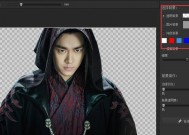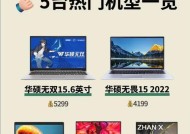解决电脑网络连接配置异常的终极指南(详解网络连接配置异常及解决方法)
- 网络经验
- 2024-08-06
- 112
- 更新:2024-07-15 14:54:49
在日常使用电脑时,我们时常遭遇网络连接配置异常的问题,导致无法正常上网。本文将详细介绍电脑网络连接配置异常的各种情况及解决方法,帮助读者快速恢复网络连通。
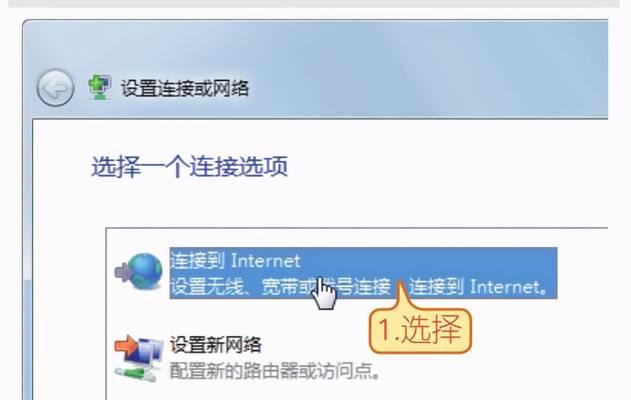
网络连接问题的常见类型及原因分析
1.1无法访问互联网
在未能正常访问互联网的情况下,可能是由于无线网络配置错误、DNS服务器设置问题或者网络硬件故障等原因导致。
1.2局域网内无法相互通信
当局域网内的电脑无法相互通信时,很可能是因为IP地址冲突、子网掩码设置错误或者防火墙阻塞等原因引起的。
解决无法访问互联网的问题
2.1检查无线网络配置
确保无线网络已正确连接,并检查无线网络密码是否正确输入。尝试重新启动无线路由器以解决潜在的设备故障。
2.2修复DNS服务器问题
如果无法访问特定的网站,有可能是DNS服务器设置问题。可以尝试更改DNS服务器地址或者使用公共的DNS服务器地址。
2.3检查网络硬件故障
如果以上方法无效,可能是网络硬件故障导致。可以尝试更换网线、重启网卡或者更新网卡驱动程序来解决问题。
解决局域网内无法相互通信的问题
3.1检查IP地址冲突
当局域网内多台电脑使用了相同的IP地址时,会导致通信失败。可以通过手动设置IP地址或者使用DHCP动态分配IP地址来解决冲突问题。
3.2检查子网掩码设置
确保所有电脑的子网掩码设置一致,不一致的子网掩码会导致通信错误。可以通过在控制面板中设置正确的子网掩码来解决问题。
3.3解除防火墙阻塞
在局域网中,防火墙可能会阻止电脑之间的通信。可以在防火墙设置中添加例外或者关闭防火墙来恢复正常的通信。
其他常见网络连接异常问题的解决方法
4.1无法连接特定网站
如果只有访问特定网站时出现问题,可能是该网站的服务器故障或者网络设置阻止了连接。可以尝试使用VPN或者代理服务器来解决问题。
4.2频繁掉线
频繁掉线问题可能是由于无线信号不稳定、路由器过热或者路由器固件需要更新等原因引起。可以尝试调整路由器位置、保持散热良好或者更新路由器固件。
4.3网速过慢
网速过慢可能是由于网络带宽限制、恶意软件影响或者网络运营商问题引起的。可以尝试优化网络设置、清理电脑中的恶意软件或者与网络运营商联系解决问题。
本文详细介绍了电脑网络连接配置异常的常见问题及解决方法。无论是无法访问互联网还是局域网内通信故障,都可以通过逐步排查问题和尝试不同解决方法来恢复正常的网络连通。希望本文能帮助读者快速解决电脑网络连接配置异常问题,享受畅快的上网体验。
电脑网络连接配置异常问题解决指南
在如今信息时代,网络已经成为我们生活中不可或缺的一部分。然而,在使用电脑上网的过程中,我们有时会遇到网络连接配置异常的问题,导致无法正常上网。本文将为大家提供一份详尽的指南,帮助大家识别和解决电脑网络连接配置异常问题。
识别问题的根源——检查硬件设备连接情况
1.网线连接是否松动或损坏:检查网线两端是否插紧,并检查网线是否有明显的磨损、折断等情况。
排查常见网络连接配置异常
2.IP地址获取失败:检查是否启用了DHCP服务,若未启用则手动设置IP地址。
3.子网掩码设置错误:核对子网掩码是否与其他设备在同一子网中。
4.默认网关设置错误:确认默认网关是否与路由器或Modem的IP地址相匹配。
5.DNS服务器配置问题:检查DNS服务器设置是否正确,可尝试使用公共DNS服务器如8.8.8.8和8.8.4.4。
6.代理服务器配置错误:若使用代理服务器,确保代理服务器地址和端口正确。
7.防火墙或杀毒软件屏蔽网络访问:暂时关闭防火墙或杀毒软件,检查是否能够正常上网。
调试电脑网络连接配置异常问题
8.刷新网络设置:打开命令提示符窗口,输入命令“ipconfig/release”和“ipconfig/renew”进行网络设置的刷新。
9.重置网络适配器:通过设备管理器重置网络适配器,以解决可能的驱动问题。
10.清除DNS缓存:打开命令提示符窗口,输入命令“ipconfig/flushdns”清除DNS缓存。
11.重启路由器或Modem:尝试重启路由器或Modem,有时候问题可能只是暂时的网络故障。
进一步检查网络连接配置异常问题
12.检查网络连接设置:打开控制面板,进入“网络和共享中心”,确保网络连接的设置是正确的。
13.检查网络驱动程序:更新或重新安装网络适配器驱动程序,确保驱动程序与操作系统兼容。
14.检查网络硬件设备:排除硬件故障,检查网卡、路由器或Modem是否工作正常。
15.寻求专业帮助:如果仍然无法解决网络连接配置异常问题,可以联系网络服务提供商或专业技术人员进行进一步的诊断和修复。
在日常使用电脑上网时,遇到网络连接配置异常问题并不罕见。通过检查硬件设备连接情况、排查常见网络连接配置异常、调试电脑网络连接配置异常问题以及进一步检查网络连接配置异常问题,我们可以较为全面地解决这类问题。希望本文提供的指南能够帮助大家更快地排除电脑网络连接配置异常问题,使网络畅通无阻。